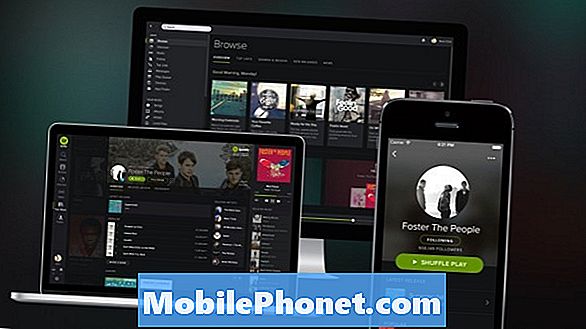Contenuto
- 1. Cambia la tua suoneria predefinita
- 2. Attivare% in Battery Meter
- 3. Blocco con codice
- 4. Modificare l'ora di blocco del codice di accesso
- 5. Download automatico delle app se acquistate sul computer
- 6. Attiva WiFi Sync
- 7. Notifiche e-mail
- 8. Attiva Condivisione in famiglia
- 9. Disattivare i clic sulla tastiera
- 10. Disattivare Ping
- Ulteriori informazioni su iOS 5 e iPhone 4S
L'iPhone 4S è pronto per essere utilizzato immediatamente, ma se desideri un'esperienza ottimale, ci sono una serie di passaggi da eseguire subito dopo aver acquistato il tuo nuovo iPhone.
Ti ho già mostrato le prime 5 cose da fare quando ottieni il tuo iPhone 4S per la configurazione e la sicurezza, ma ora voglio condividere 10 impostazioni di iPhone 4S che dovresti cambiare subito.
Se modifichi queste impostazioni, otterrai un'esperienza migliore e alcune di esse ti impediranno di infastidire chi ti circonda mentre utilizzi il tuo iPhone 4S.
Leggi il nostro Recensione di iPhone 4Sper tutto ciò che devi sapere sul tuo nuovo telefono.

Cambia la suoneria del tuo iPhone
1. Cambia la tua suoneria predefinita
Fai un favore a te stesso ea tutti gli altri proprietari di iPhone intorno a te e cambia la suoneria predefinita il prima possibile. Non è che la Marimba non sia una bella suoneria, è solo che penserai che il tuo telefono squilli più spesso di quanto non sia in realtà.
Per cambiare la suoneria, segui questi passaggi.
- Rubinetto impostazioni
- Scegliere Suoni
- Tocca Suoneria
- Scegli un suoneria standardo tocca Acquista più toni per acquistare una suoneria.
Puoi anche aggiungere le tue suonerie in iTunes, se non vuoi pagare per le suonerie incluse con l'iPhone 4S.
2. Attivare% in Battery Meter

Attiva la percentuale della batteria.
Invece di indovinare quanta durata della batteria è rimasta realmente sul tuo iPhone, puoi attivare l'indicatore di percentuale. Questo piccolo interruttore aggiungerà la percentuale di durata della batteria rimasta alla barra superiore del tuo iPhone 4S.
Preferisco questo rispetto alle informazioni sulla batteria predefinite, perché ottieni una lettura più accurata. Uno svantaggio è che potresti pensare che la batteria si stia scaricando più velocemente, ma è solo la tua mente che ti gioca brutti scherzi.
Per attivare la% batteria, segui questi passaggi.
- Rubinettoimpostazioni
- Scegliere Generale
- Rubinetto Utilizzo
- Scorri verso il basso e capovolgere la Percentuale della batteria attivare.
D'ora in poi, saprai quando la batteria si sta scaricando, senza attendere una notifica popup o l'icona che diventa rossa.
3. Blocco con codice

Proteggi il tuo iPhone 4S
Se non l'hai già fatto, dovresti aggiungere un passcode al tuo iPhone 4S. Ciò impedirà ad altri di accedere ai tuoi dati e utilizzare il tuo iPhone senza autorizzazione.
L'impostazione di un codice di accesso a 4 cifre richiede alcuni secondi e vale la pena farlo. Basta non scegliere un passcode semplice come "1111" o "1234".
Per impostare un passcode, segui questi passaggi.
- Rubinettoimpostazioni
- Scegliere Generale
- Scorri verso il basso fino a Blocco con passcode
- Tocca Blocco con passcode
- Scegli di attivare il passcode in alto.
- Inserisci un codice di 4 cifre che puoi ricordare.
Ecco fatto, ora il tuo iPhone 4S è protetto da password.

Scegli un nuovo blocco del passcode
4. Modificare l'ora di blocco del codice di accesso
Se usi spesso il tuo iPhone, ti consigliamo di regolare il tempo di blocco del passcode in modo da non dover inserire il passcode dell'iPhone ogni volta che prendi in mano il tuo iPhone 4S.
Mentre sei in Impostazioni di blocco con codice, Tocca Richiedi passcode.
Scegli un periodo di tempo più lungo. Suggerirei di spostarlo di almeno 5 minuti.
Ho deciso di 15 minuti dopo aver scoperto che raramente trascorro 15 minuti senza prendere in mano il mio iPhone 4S per i primi giorni di utilizzo.
Puoi modificare le impostazioni di blocco in qualsiasi momento, ma per farlo dovrai ricordare il tuo passcode.
5. Download automatico delle app se acquistate sul computer

Impostazioni di download automatico dell'app
La sincronizzazione WiFi è ottima e tutto, ma se vuoi che le tue app arrivino mentre le acquisti, invece di quando sincronizzi, puoi abilitare i download automatici delle app.
Questa impostazione deve essere attivata in due punti per farla funzionare. Devi anche essere registrato con il tuo ID Apple sul computer da cui stai effettuando l'acquisto e sul tuo iPhone 4S.
Per attivare i download automatici delle app sul tuo iPhone, segui questi passaggi.
- Scegliere impostazioni
- Tocca Negozio
- Cambia il file Download automatico attiva / disattiva per Libri, app e musica
- Se hai un piano dati limitato, assicurati che Usa dati cellulare è impostato su off
Assicurati di avere l'ID Apple corretto elencato nella parte inferiore della pagina.

Attiva i download automatici delle app in iTunes
Per attivare i download automatici delle app sul tuo computer, segui questi passaggi
- Aperto iTunes
- Aperto Preferenze di iTunes
- Clicca su Negozio al centro delle icone delle preferenze
- Controlla il Download automatici caselle di controllo
- Clic ok
D'ora in poi, puoi acquistare e navigare nell'App Store da iTunes sul tuo computer e scaricare automaticamente ciò che acquisti sul tuo iPhone. Funziona anche su iPad e altri dispositivi iOS 5.
6. Attiva WiFi Sync
Sebbene i download automatici siano un ottimo modo per inviare app e musica al tuo iPhone 4S, ti consigliamo comunque di attivare WiFi Sync per mantenere sincronizzate le playlist e altro su tutti i tuoi dispositivi.
Abbiamo una guida completa a Configurazione di iTunes WiFi Sync, che dovrebbe richiedere solo un minuto per l'attivazione.
Tieni presente che dovrai essere connesso alla stessa rete e il tuo iPhone 4S necessita di alimentazione per eseguire una sincronizzazione WiFi. Questo in genere accade ogni notte quando ti colleghi per ricaricare.

Modifica notifiche e-mail
7. Notifiche e-mail
Le notifiche e-mail sono una cosa molto personale, ma se ricevi molte e-mail suggerisco di disattivare l'effetto sonoro delle notifiche e-mail. Potresti anche voler disattivare tutte le notifiche e-mail e controllare la tua e-mail quando vuoi saperlo.
Per modificare il suono della notifica e-mail o disattivare completamente il suono, segui questi passaggi.
- Scegliere impostazioni
- Tocca Suoni
- Scorri verso il basso fino a nuova email e toccalo.
- Per disattivarlo, tocca Scegline uno
- Per scegliere un nuovo tono, scegli dalla lista qui sotto o fare clic su Acquista più toni
- Questo è un buon momento per esaminare il resto delle notifiche.
Se desideri disattivare la notifica sulla schermata di blocco o personalizzare le notifiche e-mail, impara come utilizzare il Centro notifiche in iOS 5.
8. Attiva Condivisione in famiglia
Condivisione in famiglia ti consente di accedere alla tua musica di iTunes mentre sei sulla stessa rete. Pensa a questa come una versione locale di iCloud e iTunes Match gratuita. Invece di pagare $ 24,95 all'anno, puoi avere l'intero catalogo di musica disponibile quando il tuo iPhone e il tuo computer sono sulla stessa rete.

Impostazioni di condivisione domestica
Dovrai attivare Condivisione in famiglia sul tuo computer e sul tuo iPhone 4S per farlo funzionare.
Sul tuo iPhone 4S, segui queste istruzioni.
- Tocca impostazioni
- Scegliere Musica
- Inserisci il tuo ID Apple e password nelle caselle in fondo al menu delle impostazioni.
Sul tuo computer, segui queste indicazioni.
- Aperto iTunes
- Aperto Preferenze di iTunes
- Clicca sul Icona di condivisione nella parte superiore del file Preferenze.
- Dai un'occhiata, Condividi la mia libreria sulla mia rete locale
Se ti trovi in un campus universitario o in un luogo di lavoro, potresti voler aggiungere una password in modo che gli altri non possano vedere la tua selezione musicale o accedervi.
9. Disattivare i clic sulla tastiera

Impostazioni clic tastiera
Per la sanità mentale di tutti quelli con cui usi il tuo iPhone, disattiva il clic sulla tastiera. Per lo meno, dovresti sapere dove si trova questa impostazione, in modo da poterla disabilitare quando sei in mezzo alla folla.
- Torna dentro impostazioni
- Tocca Suoni
- Scorri fino in fondo e attiva / disattiva Clic della tastiera su Off
Se devi disattivare i suoni come questo quando entri in una riunione, puoi semplicemente spostare l'interruttore di disattivazione dell'audio in alto a destra del tuo iPhone, ma se non hai bisogno di clic tutto il tempo, questa è una bella impostazione da cambiare.
10. Disattivare Ping

Nessun ping = migliore durata della batteria
Se non utilizzi Ping e desideri una durata della batteria migliore sul tuo iPhone 4S, ecco come disattivare Ping.
Ping è il social network musicale di Apple, che non ha guadagnato molta trazione e non fa molto sulla maggior parte degli iPhone se non consumare la durata della batteria.
Secondo quanto riferito, la disattivazione di Ping aiuta la durata della batteria. Senza test scientifici, non posso ancora dirti quanto, ma so che offre qualche miglioramento.
Per disattivare il ping, segui queste istruzioni.
- Tocca impostazioni
- Scegliere Generale
- Scorri verso il basso e scegliRestrizioni
- Avrai bisogno di Abilita restrizioni
- Crea un codice di accesso a 4 cifre
- Modificare Ping a partire dal Da On a Off
- Esci dalle impostazioni.
Goditi una migliore durata della batteria dell'iPhone 4S.
Ulteriori informazioni su iOS 5 e iPhone 4S
Per ulteriori informazioni su iPhone 4S e iOS 5, consulta le seguenti Guide pratiche.
- Come impostare un indicatore lampeggiante su iOS 5
- Come twittare con Siri
- Come impostare le vibrazioni personalizzate in iOS 5
- Come sincronizzare il tuo iPhone con un nuovo Mac o PC